업무 중 데이터를 입력하다 보면 같은 값을 입력하게 되거나 중복되는 경우가 있습니다. 이럴 때 엑셀을 이용하여 중복 값을 쉽게 제거할 수 있는 방법이 있습니다. 오늘은 엑셀 중복 값 제거하는 법에 대해 알려드리겠습니다.

엑셀 중복값 제거하는 법
저는 예시를 들기 위해서 간단하게 만들었습니다. 중복 값을 제거하고 싶은 문서를 불러오거나 작성된 문서를 열어줍니다.

작성된 문서중에서 셀을 하나 선택한 후 맨 위에 메뉴에 데이터를 클릭합니다. 그럼 아래 아이콘 중에서 중간쯤에 있는 중복된 항목 제거를 클릭합니다.

그럼 중복 값 제거 창이 열리고 열 아래에 있는 것 중 작성된 문서에서 중복된 값을 제거할 열을 선택해줍니다. 저는 열 D만 체크해주고 확인을 클릭했습니다.

작성된 문서를 보면 중복된 값이 삭제 된걸 확인할 수 있습니다. 알림창에도 4개의 중복된 값이 검색되어 제거했다고 나옵니다. 그리고 나머지 값은 그대로 유지됩니다.
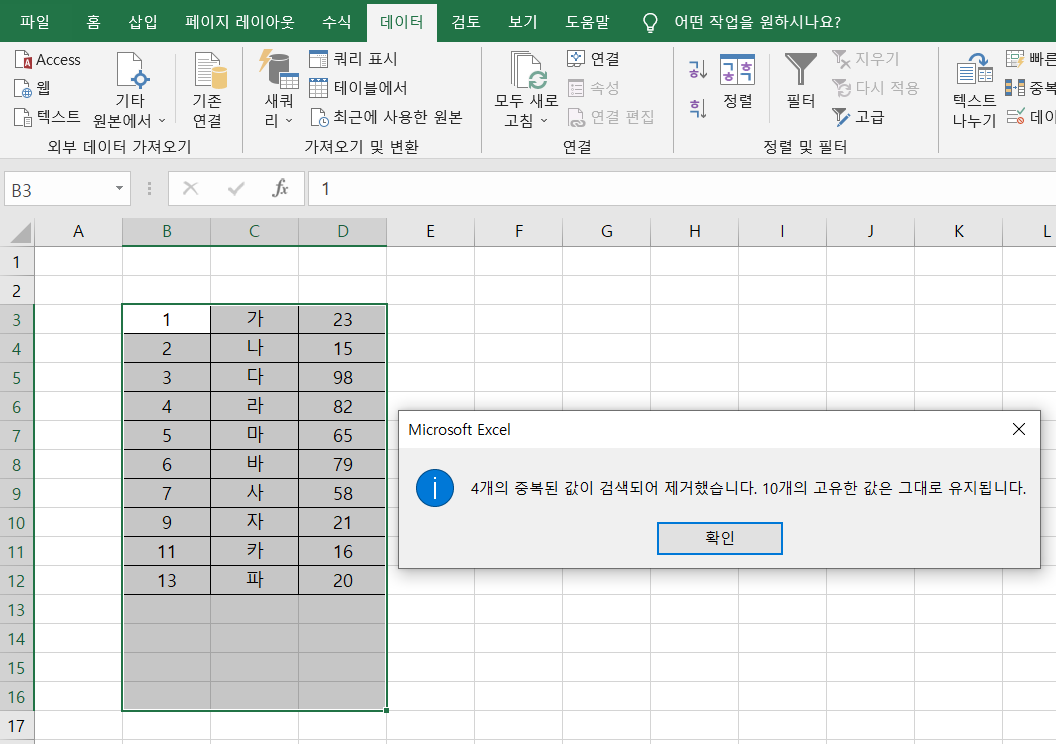
엑셀 중복값 제거하는 법에 대해 알려드렸습니다. 동일 값이 들어간 걸 제거해줄 수 있습니다. 간편하게 이용할 수 있으니 알아두시면 유용하게 사용할 수 있습니다.
알수록 편리한 정보
반응형
'IT 정보' 카테고리의 다른 글
| 엑셀 시간계산으로 근무 시간 계산하기 (0) | 2022.06.09 |
|---|---|
| 휴대폰 분실시 위치 추적하는 법 (0) | 2022.06.09 |
| 갤럭시 엣지 패널 끄기 설정하는 법 (0) | 2022.06.07 |
| 한글 머리말 꼬리말 표시 숨기기 (0) | 2022.06.07 |
| 그림판 분할 인쇄 방법 (0) | 2022.06.07 |


댓글